使用JMeter,有2种方式录制脚本。第一种:使用自动化测试工具Badbody录制脚本,并且将脚本直接保存为JMeter文件,再导入到JMeter中来使用;第二种:通过JMeter自身服务器代理设置来录制脚本。
另外,还可以通过手工的方式写脚本。今天就来介绍这种方式。
目标:获取医院科室信息
网站链接:http://yuyue.shdc.org.cn/
目标链接:http://yuyue.shdc.org.cn/searchDeptmentAction.action
第一步:添加线程组
目标:获取医院科室信息
网站链接:http://yuyue.shdc.org.cn/
目标链接:http://yuyue.shdc.org.cn/searchDeptmentAction.action
第一步:添加线程组 Thread Group
jmeter的所有任务都必须由线程处理,所有任务都必须在线程组下面创建。
测试计划-添加-Threads(Users)-线程组
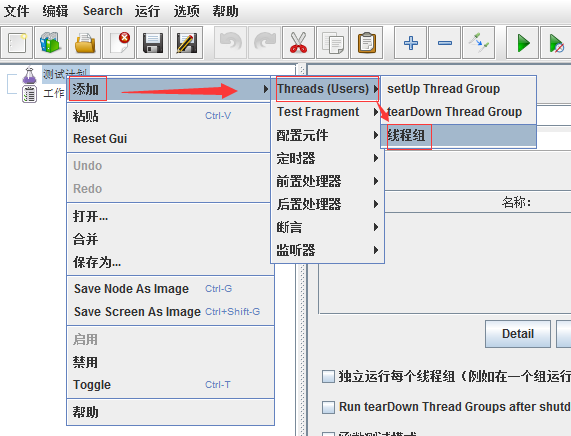
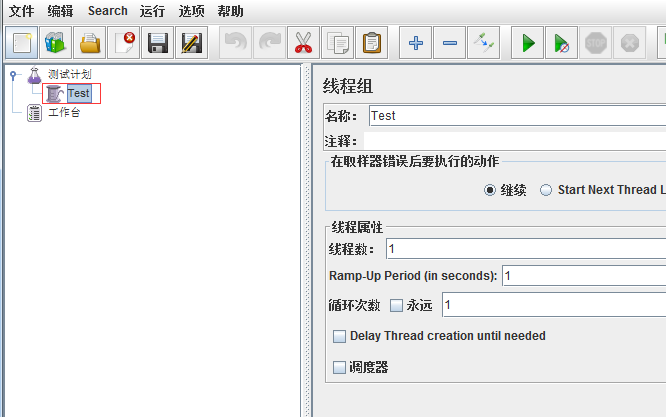
第二步:添加HTTP请求HTTP Request
线程组-添加-Sampler-HTTP请求


注意:请求里的一些参数可以通过F12,找到该请求来查看
名称:可以随意取,我们可以根据录制脚本的路径来命名
注释:可以对该界面做一个简单介绍
服务器名称或IP:即我们的服务器或者IP的地址
端口号:服务器的端口号
后面的超时定义可以不用填写。
Implementation:这里我们录制时默认填写为Java
协议:http
方法:GET
Content encoding:编码可以不用填写,也可以写utf-8
路径:即页面的路径;下面的重定向等选择可以根据需要勾选,这里我们保持录制不修改。
Parameters参数:即跟着路径一起发送的参数及文件
下面的代理服务器等可以忽略,按需要填写。
第三步:添加HTTP信息头管理器 Http Header manager
线程组- 添加-配置元件-HTTP信息头管理器
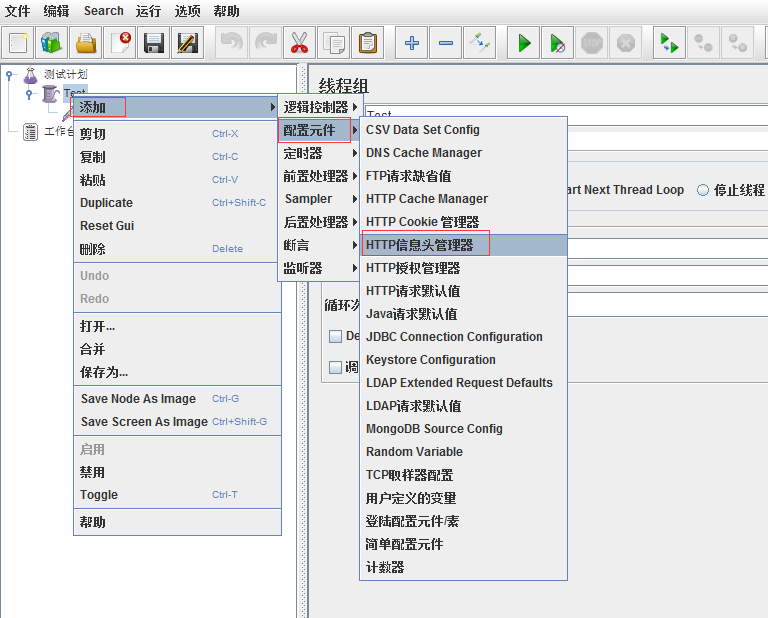
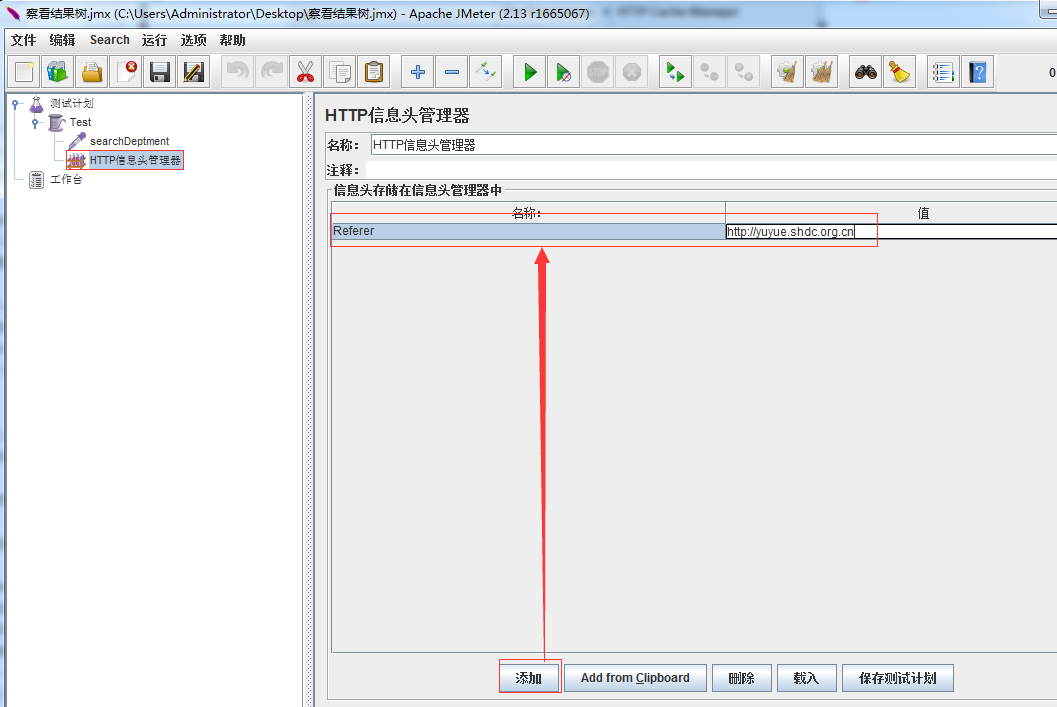
第四步:添加查看结果树View Results Tree
线程组-添加-监听器-查看结果树
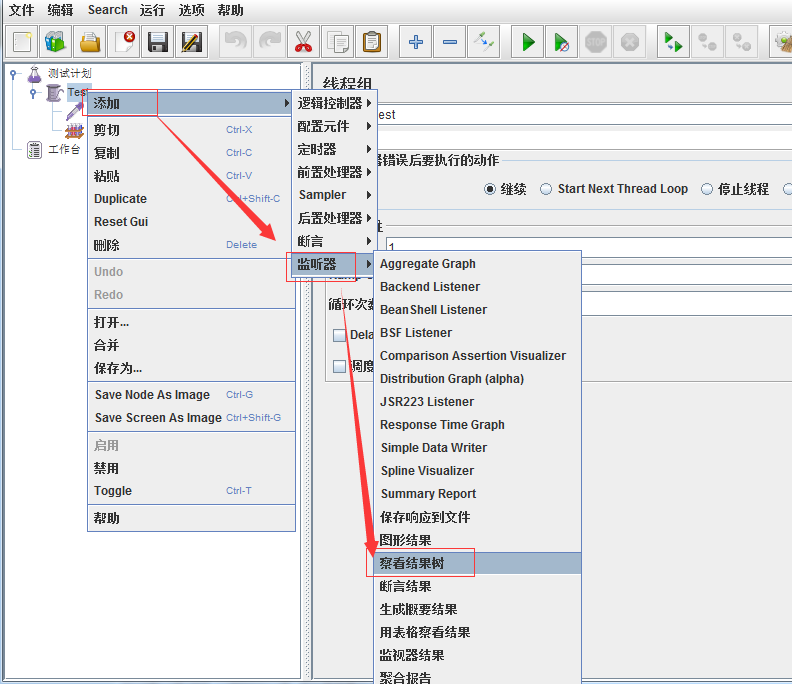
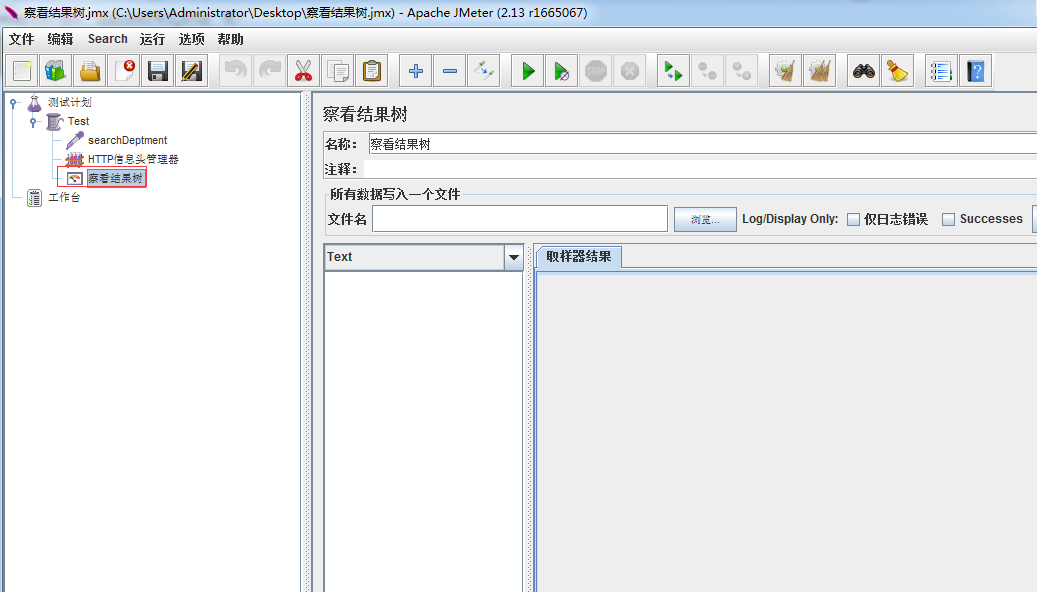
第五步:运行测试,查看结果
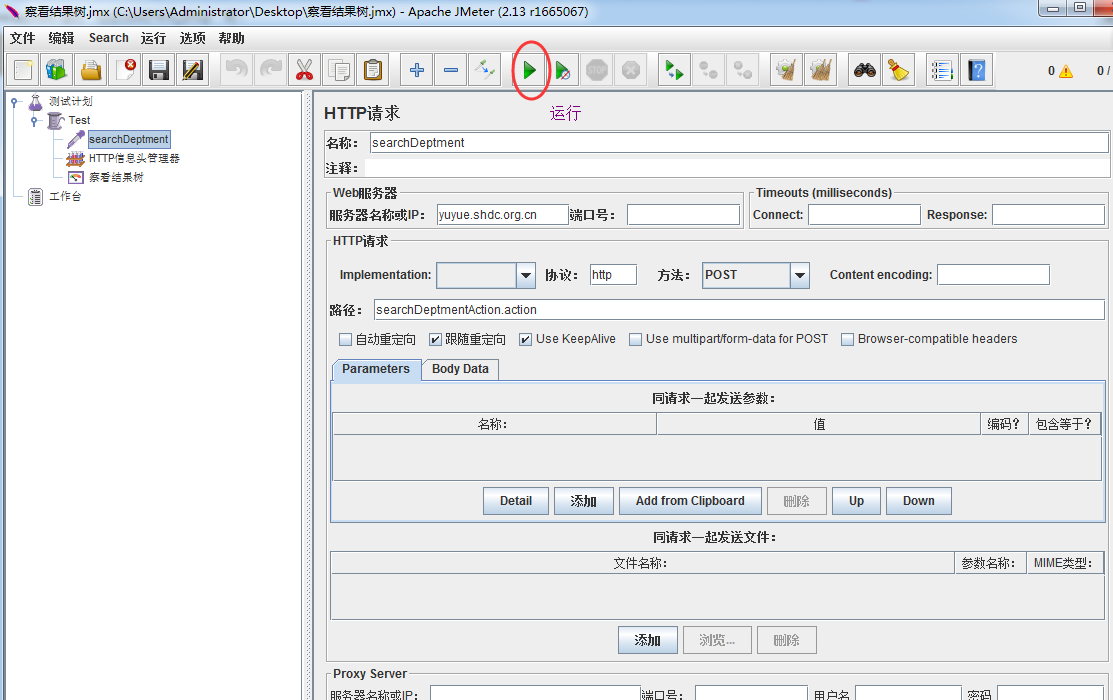
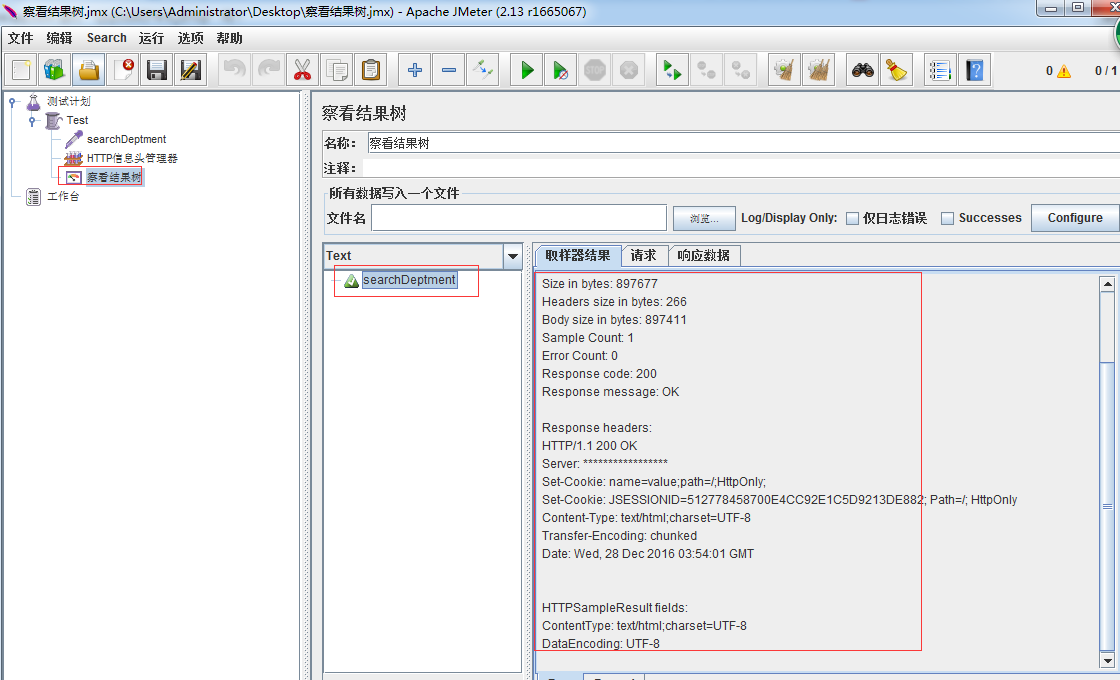
第六步:添加断言 Assertions
断言相当于LoadRunner中的检查点。
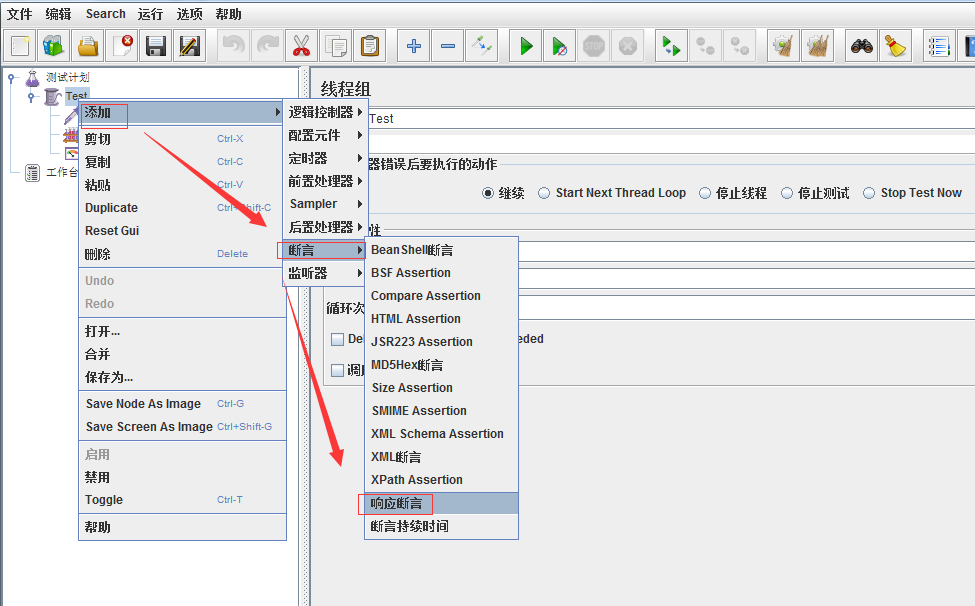
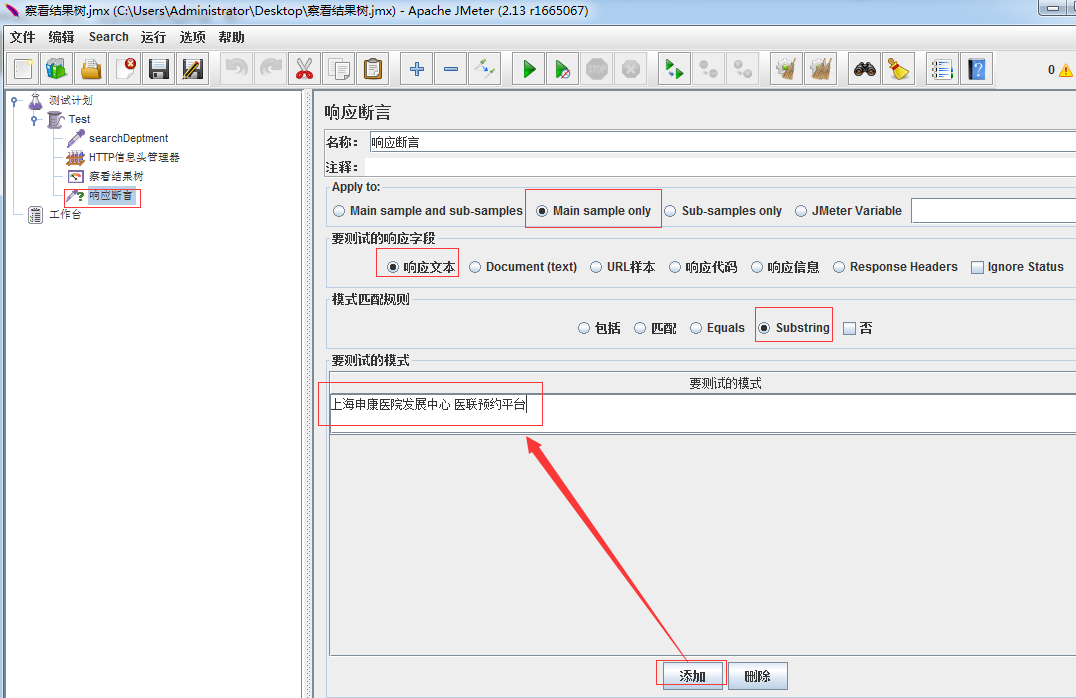
第七步:添加断言结果 Assertion Results
线程组-添加-监听器-断言结果
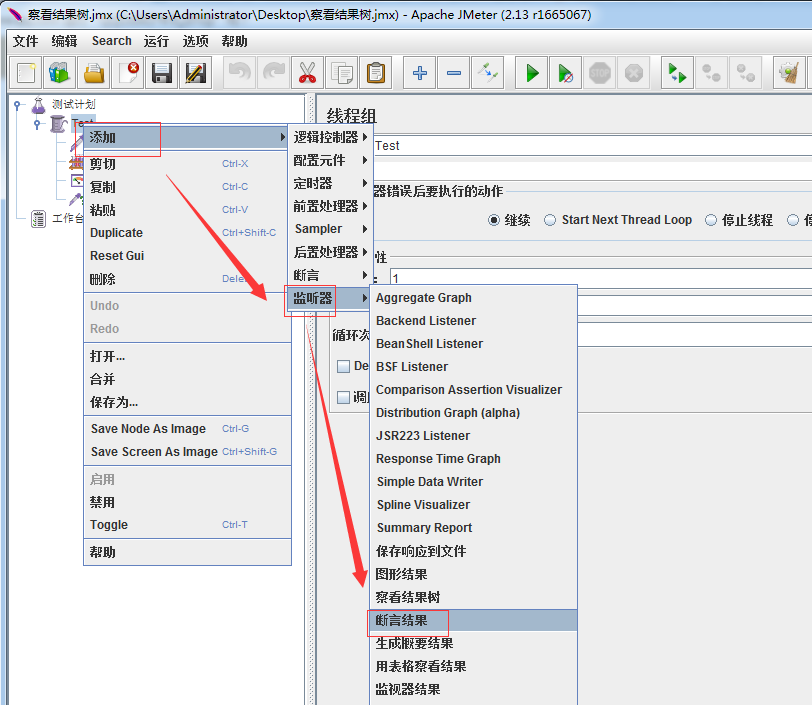
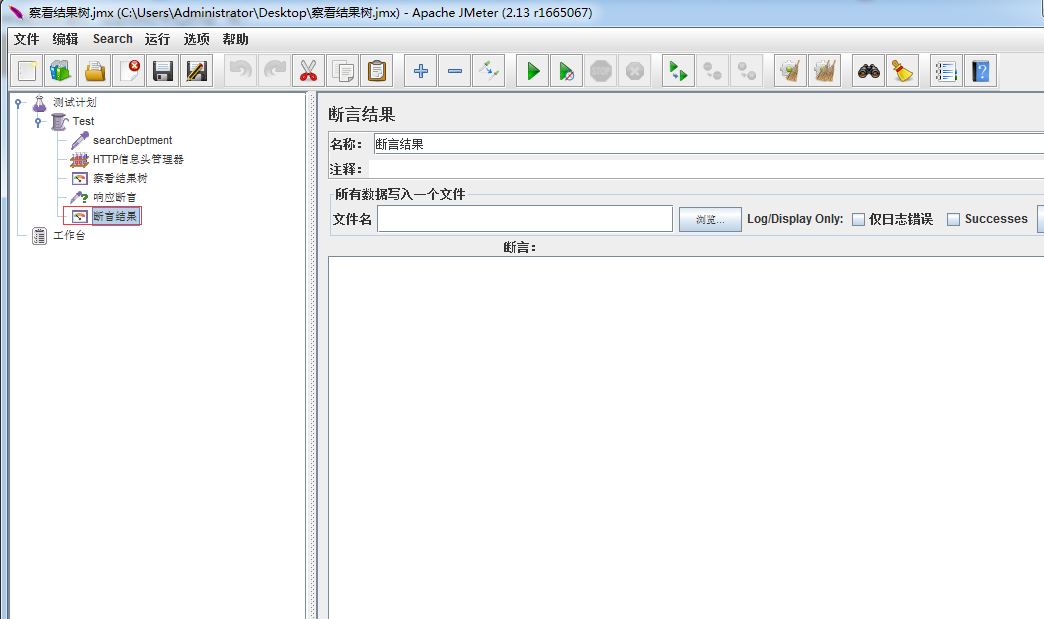
第八步:执行测试,查看结果
运行后, 如果HTTP Response中没有包含期待的字符串。 那么test 就会Fail.
下图是成功的情况:
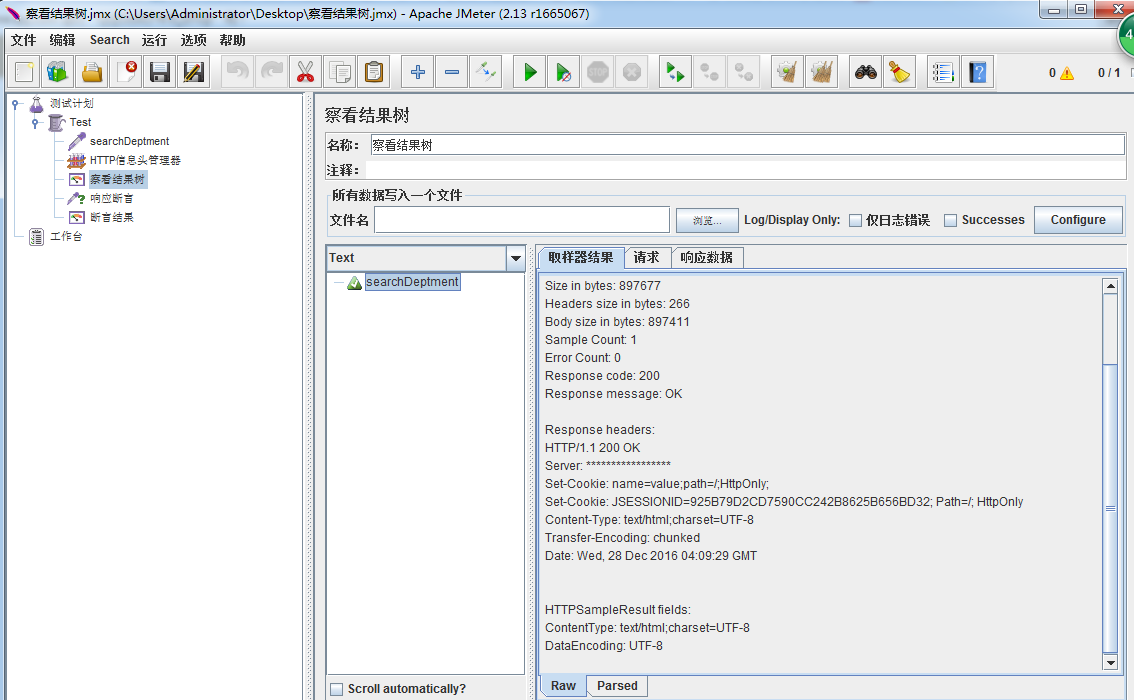
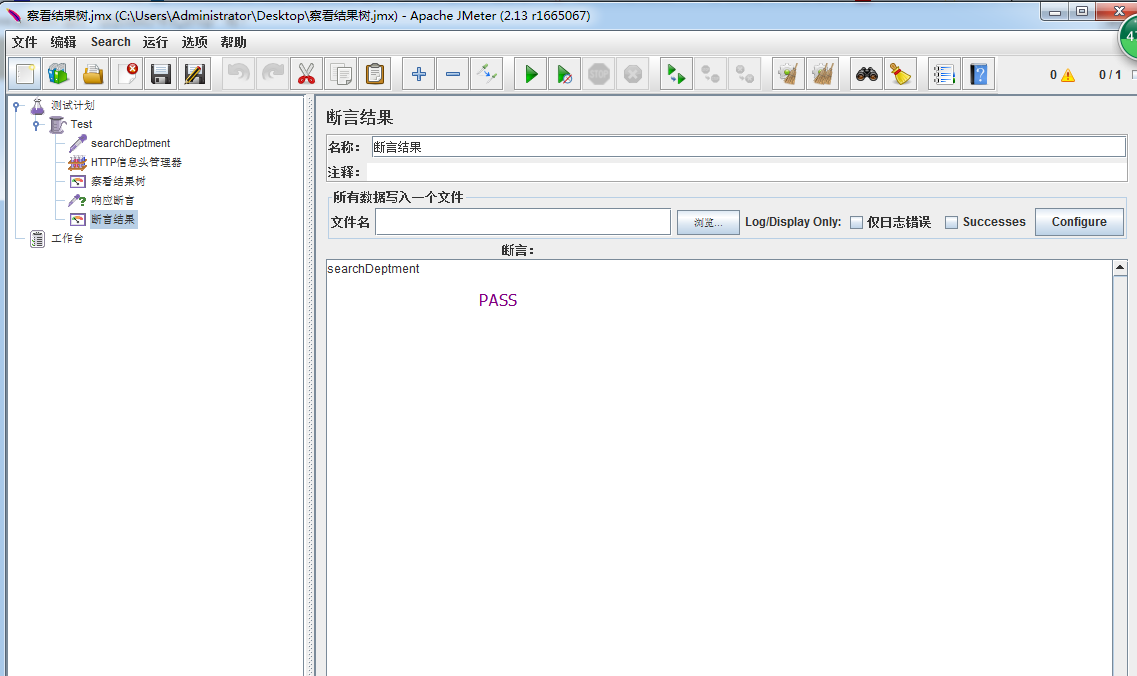
下图是失败的情况:
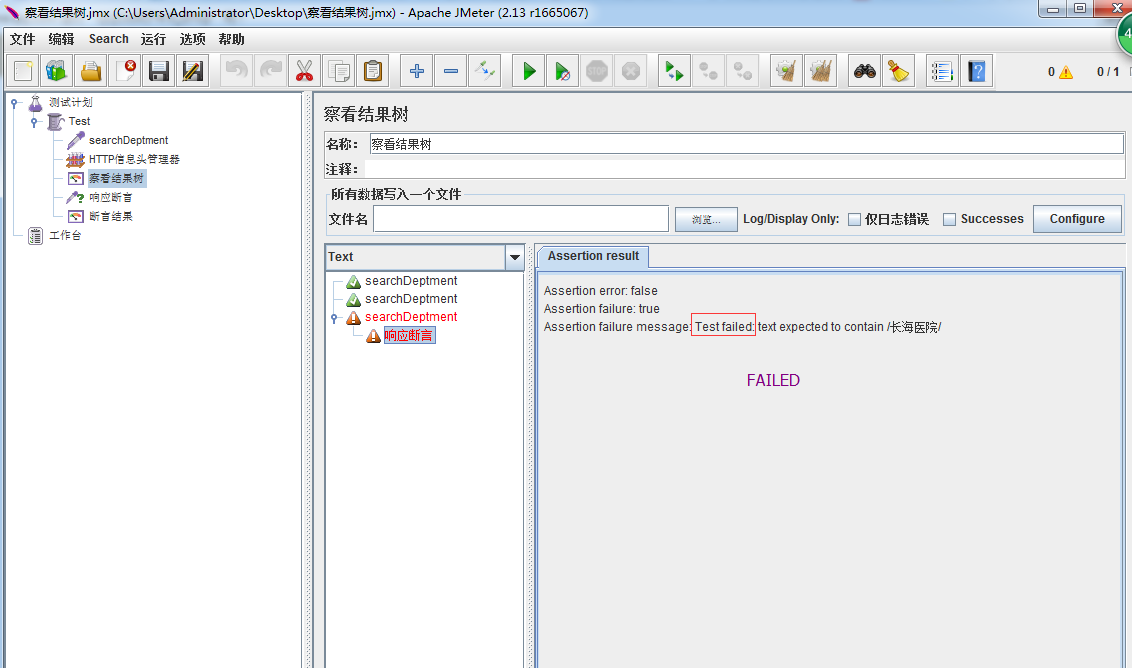
注意:
目标链接: http://yuyue.shdc.org.cn/searchDeptmentAction.action,如下图所示:

但其实,我们想要进入的是其中一个医院的主页,如下图所示:
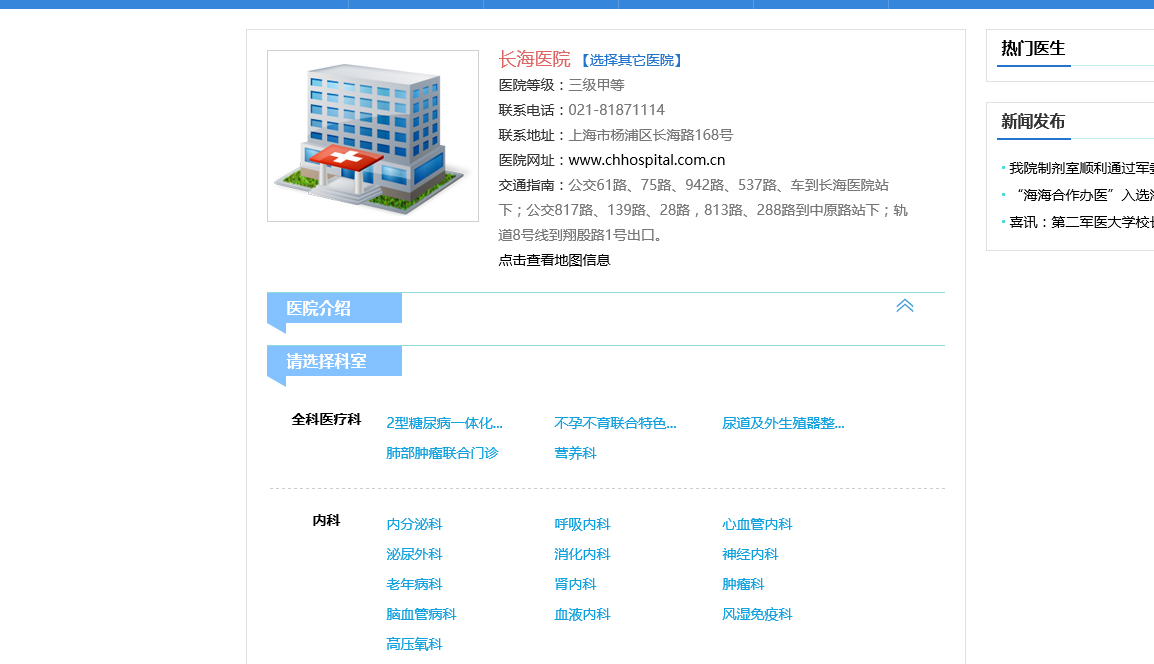
那么要怎么使HTTP请求响应正确呢?我们可以在HTTP发送请求时,一同发送相应的参数,如下图所示:
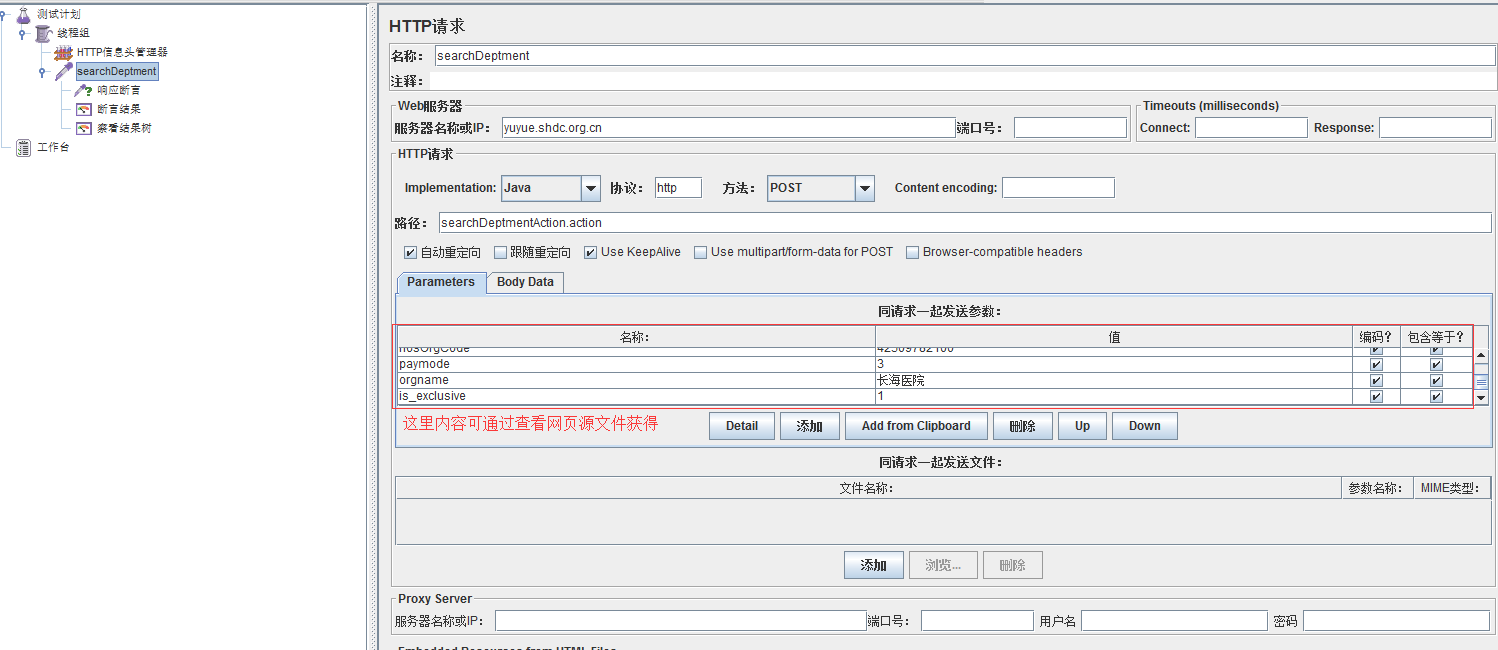
这些参数的内容可以通过查看源文件获取,如下图所示:
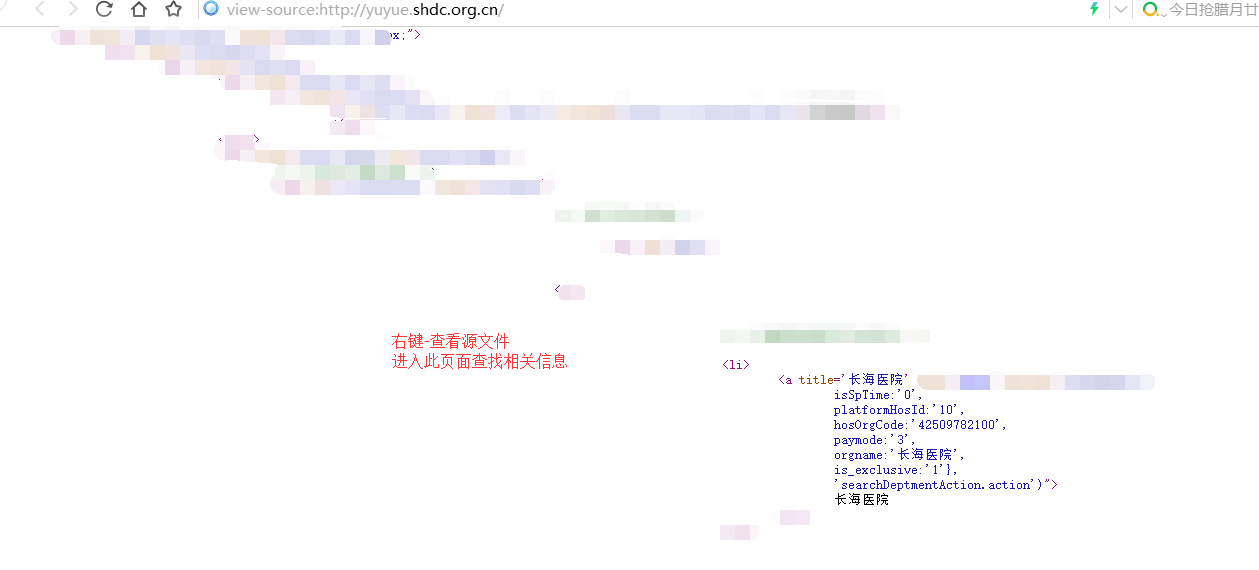
另外,我们也可以通过在JMeter中设置代理,对一系列操作进行录制。






















 286
286

 被折叠的 条评论
为什么被折叠?
被折叠的 条评论
为什么被折叠?








